TP Link是全球领先的网络设备制造商之一,以其高质量的路由器、交换机和其他网络设备而闻名。当你购买了TP Link的设备后,通常需要下载相关的驱动和软件,以确保设备的正常使用和管理。在本篇文章中,我们将详细介绍下载TP Link驱动和软件的整个过程,以及一些常见问题和解决方案。
一、TP Link驱动和软件的下载渠道
TP Link的驱动和软件可以通过官方网站进行下载。访问TP Link的官方网站,通常会在首页或支持页面中找到“下载中心”的链接。选择你的产品系列,例如路由器、交换机或其他设备,然后输入你的产品型号。系统会引导你找到适合你设备的最新驱动和软件版本。
通过官方网站下载TP Link的驱动和软件不仅安全,而且能够保证你获得最新版本的这些文件。如果你在其他不明网站下载,可能会遇到恶意软件和病毒,因此建议用户始终通过官方渠道来下载软件。
二、TP Link设备的设置过程
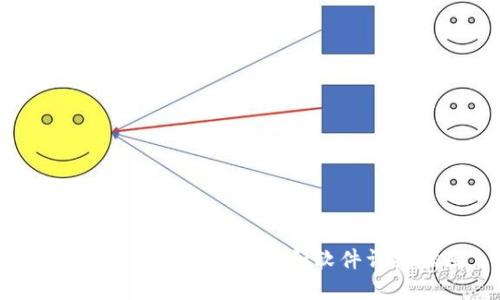
下载完驱动和软件后,用户通常需要进行设备的设置。以下是一个简单的设置步骤指南:
- 连接设备:将TP Link路由器与电源适配器连接,并用网线将路由器与电脑的网口相连。
- 打开浏览器:在已连接的电脑上打开任何一个网页浏览器,并在地址栏中输入路由器的默认IP地址,通常是192.168.1.1或192.168.0.1。
- 登录管理界面:输入默认的管理员用户名和密码,通常是admin/admin(具体可以参考说明书)。
- 设置网络连接:根据你的互联网服务提供商(ISP)提供的信息,进行相应的网络连接设置。
- 保存设置:设置完成后,记得保存更改,并重启路由器以确保设置生效。
三、常见问题解答
在使用TP Link设备时,用户可能会遇到一些常见问题。下面,我们将针对这些问题提供解决方案。
为什么我的TP Link路由器无法连接到互联网?

如果你的TP Link路由器无法连接到互联网,首先要检查一下物理连接,包括路由器电源、外部网络线和电脑之间的连接。确保所有线缆都稳固连接,并且指示灯正常。如果物理连接没有问题,接着检查以下内容:
- 确认宽带服务是否正常工作。尝试直接将网线连接到电脑,测试是否能上网。
- 重新启动路由器。在许多情况下,简单的重启可以解决网络连接的问题。
- 检查路由器设置。登录到路由器的管理界面,检查WAN口设定是否正确,包括拨号方式、用户名和密码输入是否正确。
如果以上步骤都无法解决问题,可能需要联系网络服务提供商或TP Link技术支持进行进一步的诊断。
如何重置TP Link路由器?
当路由器出现问题时,用户可能会考虑进行重置操作。TP Link路由器的重置过程相对简单:
- 找到路由器背面的重置按钮,通常是一个小孔。
- 使用尖锐物体(如牙签或针)按住重置按钮,持续约5-10秒,直到路由器的指示灯开始闪烁。
- 释放按钮,路由器将自动重新启动,恢复到出厂设置状态。
请注意,重置路由器会删除所有当前设置,包括Wi-Fi名称和密码,因此在重置之前最好做好当前配置的备份。
如何更新TP Link设备的固件?
固件更新可以提升设备的性能和安全性,TP Link的固件更新过程如下:
- 访问TP Link官网,找到你的设备模型,并查看是否有新版本的固件可供下载。
- 下载固件文件,并将其保存到本地。
- 登录到路由器管理界面,找到“系统工具”或“固件升级”选项。
- 上传之前下载的固件文件,并开始升级。
- 完成后,系统通常会自动重启,确保所有设置正常工作。
更新固件时,请确保路由器电源稳定,以防更新失败造成设备损坏。
如何找到TP Link设备的技术支持?
如果用户在使用TP Link设备时遇到无法解决的问题,可以通过以下方式获得技术支持:
- 访问TP Link的官方网站,点击“支持”或“服务”页面,可以找到在线客服、电话支持等信息。
- 加入TP Link的官方论坛,用户可以在那里询问问题,并从其他用户处获得建议和解答。
- 在社交媒体平台关注TP Link的官方账号,获取最新的产品信息和客户支持。
TP Link的技术支持团队通常能够提供详细的解决方案,帮助用户解决设备问题。
在结束时,我们可以得出一个结论,无论是下载软件、设置设备,还是解决问题,保持与官方资源的联系都是确保设备正常工作的重要因素。希望以上信息能帮助到你有效使用TP Link的设备。



